本文摘自网络,侵删!
很多小伙伴都遇到过win7系统弹出"windows文件保护"提示的困惑吧,一些朋友看过网上零散的win7系统弹出"windows文件保护"提示的处理方法,并没有完完全全明白win7系统弹出"windows文件保护"提示是如何解决的,今天小编准备了简单的解决办法,只需要按照 1、首先准备一张系统光盘,插入系统,然后进入系统,在点击任务栏的开始菜单上面找到“运行”,打开运行程序,然后在运行的输入框上输入“sfc /scannow”命令,点击回车就会自动修复系统,系统完成即可解除windows文件保护的提示; 2、接着通过注册表关闭系统文件保护功能。然后在运行输入框上输入“gpedit.msc”即可打开本地组策略编辑器;的顺序即可轻松解决,具体的win7系统弹出"windows文件保护"提示教程就在下文,一起来看看吧!
解决方法如下:
1、首先准备一张系统光盘,插入系统,然后进入系统,在点击任务栏的开始菜单上面找到“运行”,打开运行程序,然后在运行的输入框上输入“sfc /scannow”命令,点击回车就会自动修复系统,系统完成即可解除windows文件保护的提示;
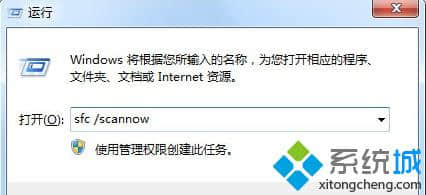
2、接着通过注册表关闭系统文件保护功能。然后在运行输入框上输入“gpedit.msc”即可打开本地组策略编辑器;

3、然后在打开的组策略窗口中依次点击“计算机配置-管理模板-系统-windows文件保护”选项;

4、最后继续点击windows文件保护,在下一窗口上找到“设置windows文件保护扫描”选项,点击该选项,将其设置为“已禁用”即可。
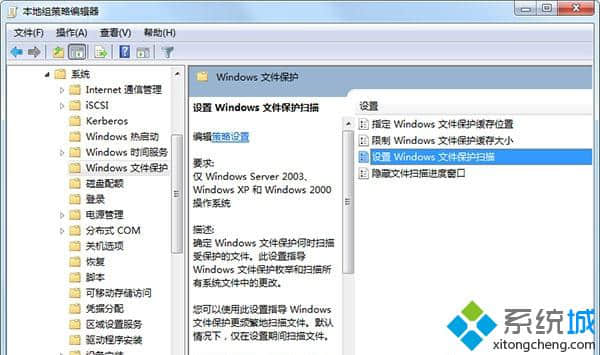
上述就是Win7系统弹出"windows文件保护"提示的解决方法,简单实用的方法,希望本教程可以帮助到大家!
相关阅读 >>
win7系统安装提示7-zip:data error的解决方法
win7系统登不上qq提示0x00008819错误的解决方法
更多相关阅读请进入《win7》频道 >>




